Amint kinyitja az iso fájlt windows
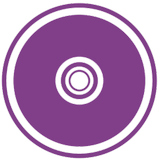
Ezek a fájlok tárolására egy egészen más tartalommal, így minden számítógép felhasználó tudja, hogyan kell megfelelően kezelni őket. Sőt, bizonyos esetekben, a megnyitni kívánt ilyen kép, és annak tartalmát a szükséges manipulációk. Például telepíti a programot, vagy egyszerűen csak talál egy listát belsejében a fájlt.
Mi egy ISO image?
Együtt, lássuk mi van az ISO image.
Ez egy speciális fájl, amely az elektronikus változat az optikai lemezen. Megvan a saját fájlrendszert, és ebből következően az információtartalom.
Útközben akkor találkozhat, ha a szoftver letöltésére az internetről. ISO is használják forgalmazása torrent filmek kiváló minőségű.
A disk image, a felhasználó képes kapcsolódni, mint egy közönséges optikai meghajtót. Mint már említettük, az ISO gyakran használják forgalmazása programok és számítógépes játékok.
Továbbá, ez a méret egy további célja - lemásolni értékes adatokat a hagyományos meghajtók. Végtére is, ez utóbbi nem nagyon megbízható, és lehet sérült miatt a kis mechanikai sérülésektől.
Hogyan kell megnyitni az ISO fájlt UltraISO
A legkényelmesebb módja, hogy nyissa meg az ISO, hogy használja a UltraISO programot. Ha szükséges, akkor lehet vásárolni licencelt változata a hivatalos honlapján beírásával a kereső kérelmet. És azt is, töltse le a nyilvánosság előtt, ahol nem kell fizetni. Telepítése után UltraISO kövesse az alábbi utasításokat.
Hogy nyissa ki az ISO fájlt, futtatni kell UltraISO, és mozgassa a kurzort a tétel a „Megnyitás”, az eszköztárban található.
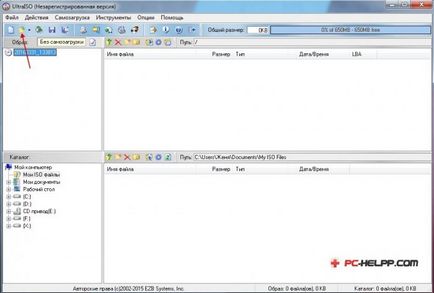
Ezután meg kell adnia az elérési utat a lemezképet. Miután ezt fogja látni egy fa-lista a tárolt információk egy ISO fájlt.
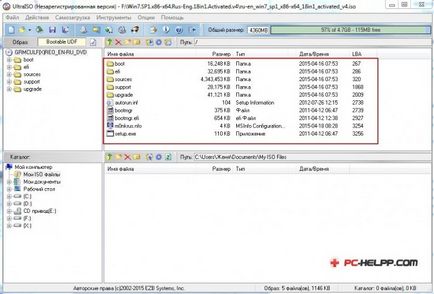
Kivonat egy adott fájlt a képet, meg kell visszaállítani a mutatót a jobb egérgombbal, és válassza a „Extract to ...”.
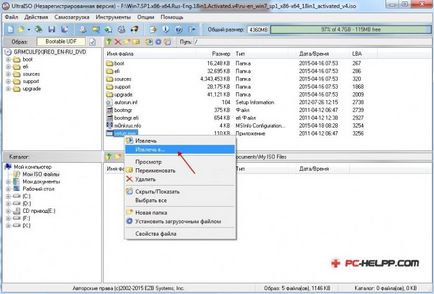
Ezt követően meg kell határozni az utat, hogy mentse a visszanyert fájlt, és várjon a program elvégzi a kívánt műveletet.
Hogyan kell megnyitni az ISO fájlt Daemon Tools
Ez egy nagyon fejlett program csatlakoztatni egy ISO kép, de letölteni a fájlokat keresztül ez nem túl kényelmes. Bár ez a módszer még mindig megfontolásra érdemes. Lehet, hogy nem lesz a számítógép egyéb szoftverek eltérő Daemon Tools, és húzza ki információt az optikai lemezről képre van szükség, azonnal. Elérni elég Lite-változat a program.
Daemon Tools futtatásához szükséges, és megtalálja az ikon a „Drive” ikont az ablakban. Rajta kell kattintani a kurzort.
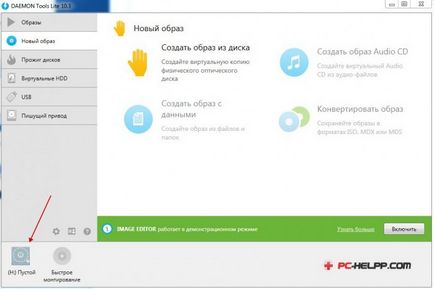
Ezután meg kell adnia az elérési utat az optikai lemezen, és add hozzá a könyvtárba.
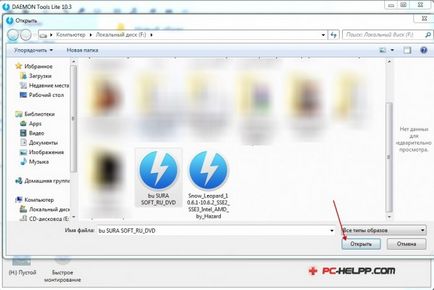
A program automatikusan hozzáadja az új meghajtót a „Sajátgép”. Ő tud működni, mint egy közönséges optikai meghajtót.
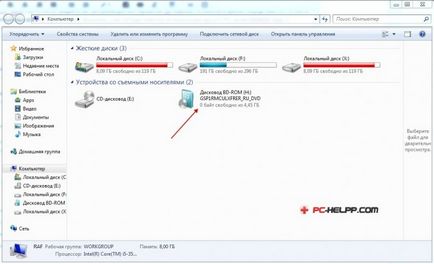
Hogyan kell megnyitni az ISO fájlt 7-Zip
Viszonylag egyszerű módszer kitermelése adatok ISO kép használata 7-Zip programot. Ez egy nagyon gyakori archiváló, amely telepítve szinte minden PC-n. Azonban nem sok felhasználó tudja, hogy a 7-Zip képes együttműködni képek optikai lemezek. Ezért fogunk leírni, hogyan valósítható meg az ISO dekódere tartályba.
Ehhez töltse le az archívum a hivatalos honlapon és fuss. A karmester a kiegészítő eszközök jelennek meg a képernyőn.
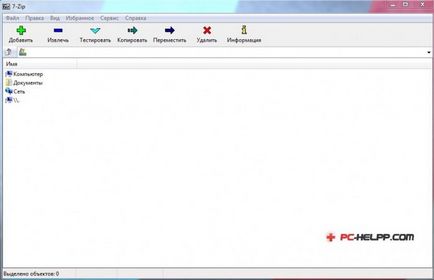
Ahhoz, hogy nyissa meg a képet az optikai lemez, meg kell találni azt a számítógépet, és duplán kattintson rá. ISO megnyílik, mint egy normális mappát.
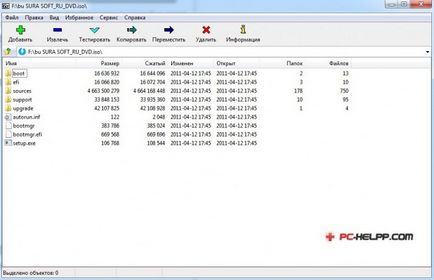
Kihúzására az ISO fájlt kell vigye a mutatót, és a jobb gombbal. Ezután a menüből válassza ki a „Kiadás”.